ブログに、商品の撮った写真などを載せる際に、色々な加工をしたい時がありますよね。
たとえば、自分のサイトのアドレスを入れたり、自分の顔のモザイクを入れたり。
そんな時にオススメなのが
【フォトスケープ】
インターネットからダウンロードして使うのですが、簡単に操作ができて、軽い使い心地ですごく便利♪
また、ブログのヘッダーやサイドバーのバナーを作る時など、色々なところで活躍するので、是非使ってみてくださいね!
では動画を御覧ください(^^)
動画のおさらいと補足をしていきますね♪
フォトスケープとは
フォトスケープとは、パソコン用の画像編集ソフトで、インターネットからパソコンにダウンロードして使います。
無料で、わりと高機能で、なおかつ簡単で使い心地も軽くてお気に入りです♪
フォトスケープの簡単な説明はこれくらいにして、早速ダウンロードしてみましょう♪

フォトスケープをダウンロードしよう!
動画のほうが分かりやすいと思いますが、こちらでも画像つきでお話しますね!
まずこちらからアクセスします。
そうしましたら、ここをクリック
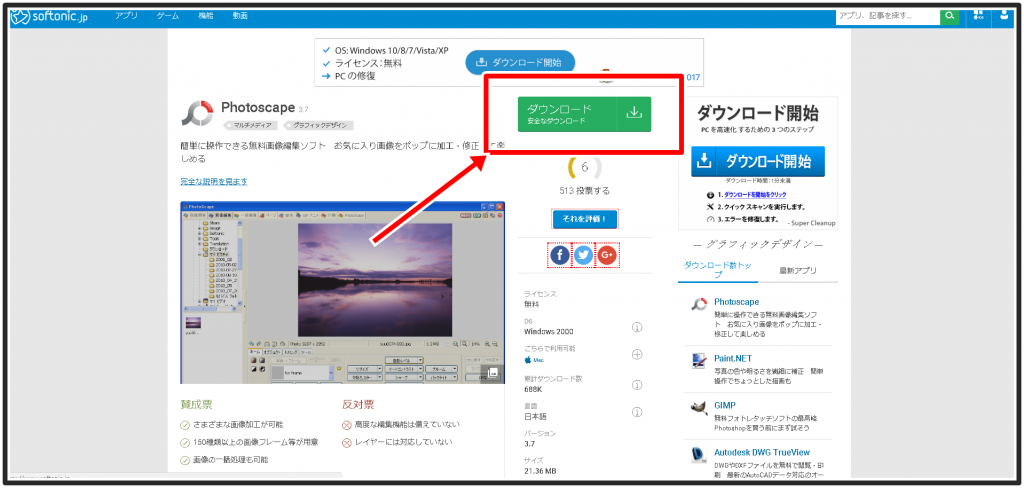
そして、ここをクリック
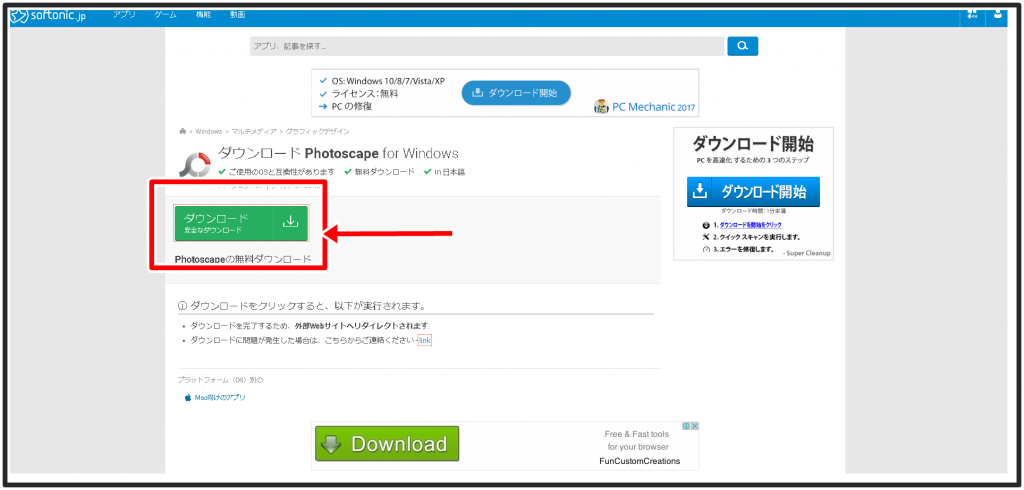
もういっちょクリック!
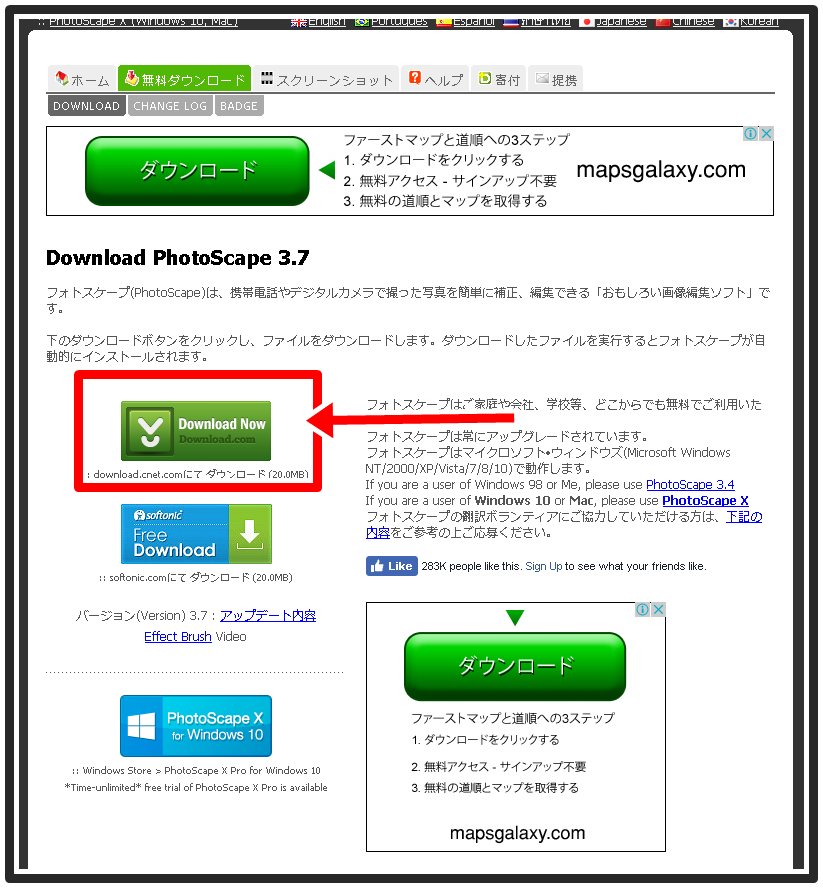
そうするとインストールが始まるので、少々待ちます。
インストールが終わりましたら、チェックをつけたまま、完了を押します。
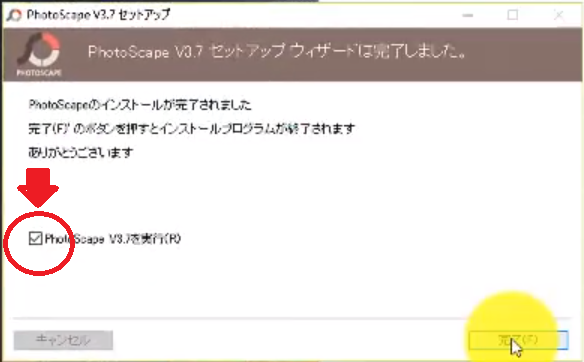
自動でフォトスケープが開きますので、どんどん使って見ましょう♪

フォトスケープでこんなバナーが作ってみました
ブログアフィリエイトでは、色々なバナーやボタン。ヘッダーなど、さまざま作る必要があります。
簡単なのは、写真ACやイラストACから素材をダウンロードして、加工して作るのが楽ちんです♪
どちらも無料で使えますし、フリーメールアドレスがあれば直ぐ登録できます。
有料版もありますが、無料で全然問題ないです。
たとえばこんな感じのバナーを作ってみました♪

【みんなに読んでもらいたい記事】があったら、こんな風にバナーを作って、サイドバーにのせるといいですよ♪
また、指のアイコンをつけると、クリックしたくなる心理があるので、おすすめです(^^)
まとめ
フォトスケープは無料なのに、結構使いみちが多くて、すごく気に入ってます♪
そして、使い方もそこまで難しくないと思うので、適当に触っていたら、すぐに覚えられると思います。
是非魅力的な画像を作ってくださいね!










